La gestione delle app su Apple TV funziona in modo molto simile a quanto avviene su iPhone. In tal senso puoi richiamare l’apposito selettore di tvOS con una combinazione di pressione dei pulsanti e quindi eliminare le app per cui desideri forzare l’uscita.
Ricorda comunque che, a meno di casi specifici, le app vanno chiuse forzatamente solo se il sistema si blocca o se si presentano problemi consistenti. Andiamo dunque nello specifico, analizzando come chiudere le app.
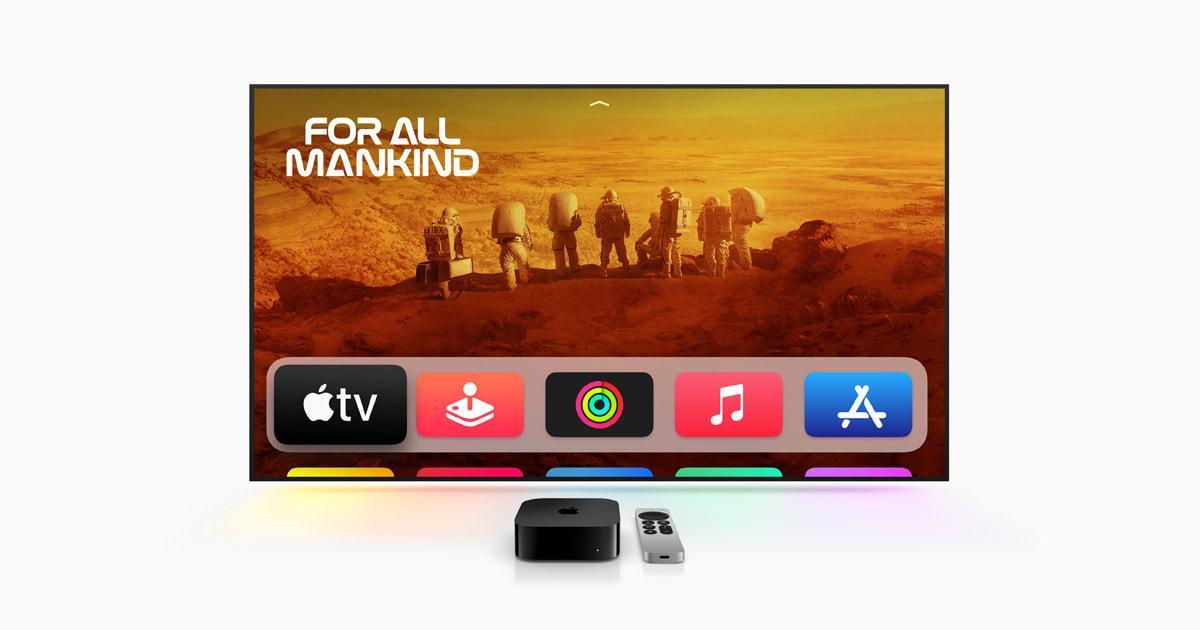
Come chiudere le app sulla tua Apple TV
Per effettuare la chiusura di applicazioni su Apple TV agisci in questo modo:
Premi rapidamente due volte il pulsante TV del telecomando Siri per aprire il commutatore di app integrato, che mostra una fila di miniature, ciascuna a rappresentare un’applicazione aperta.
Il pulsante TV si trova accanto al pulsante Indietro sul telecomando Siri in bundle con Apple TV 4K di seconda generazione, ovvero del 2021. Sui telecomandi meno recenti, lo puoi trovare di fianco al bottone Menu. Ora scorri sul clickpad del telecomando Siri o tocca la superficie orizzontalmente per portare l’app problematica che desideri chiudere al centro dello schermo.
Scorri verso l’alto per spingere l’app fuori dalla parte superiore dello schermo. In questo modo forzerai immediatamente l’uscita dal programma in questione, eliminandola dalla memoria e liberando risorse di sistema. Riavvia l’app dalla schermata principale per verificare se l’uscita forzata ha risolto il problema in questione.
Per uscire dal selettore di app, fai clic sul pulsante Indietro sul nuovo telecomando Siri o sul pulsante Menu sul modello precedente. Il selettore di attività in tvOS non è utilesolo per chiudere le app, ma ti consente anche di passare rapidamente tra le app utilizzate di recente senza doverle riavviare per forza.
Quando dovresti chiudere le app di Apple TV?
In generale, evita di forzare la chiusura delle app di Apple TV dal selettore perché il sistema operativo tvOS gestisce la memoria in modo dinamico, garantendo che le app funzionino in modo ottimale senza il tuo intervento manuale.
Se la chiusura delle app non rende la tua Apple TV più reattiva, potresti aver bisogno di più spazio di archiviazione. In tal caso, identifica ed elimina le app dalla tua Apple TV che occupano maggiore spazio di archiviazione.
Ci sono, tuttavia, alcune situazioni che giustificano un intervento manuale. Se l’app Netflix, per esempio, si blocca o smette di funzionare correttamente, chiuderla e riaprirla potrebbe essere una soluzione rapida per rimettere apposto le cose. L’esecuzione di troppe app o giochi potrebbe sovraccaricare e dunque rallentare la tua Apple TV. In tal caso, l’eliminazione di tutte le app nel selettore di app multitasking dovrebbe migliorare la reattività della smart TV.
Inoltre, alcune persone potrebbero preferire chiudere determinate app per motivi di privacy. Alcuni software, infatti, possono risultare un po’ troppo curiosi: meglio chiuderli quando non utilizzati ed evitare rischi sotto questo punto di vista.









